Подключение через WCN
-
Загрузите два листа обычной бумаги формата A4 или Letter.
-
Нажмите кнопку Информация (Information) (A) на принтере.
Будет напечатана страница конфигурации сети, включая PIN-код.
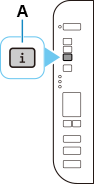
-
Для продолжения настройки параметров компьютера выполните указанные ниже действия.
Процедуры настройки могут отличаться в зависимости от системного окружения.
Windows 10
-
В меню Пуск (Start) компьютера выберите Система Windows (Windows System).
-
Выберите Этот ПК (This PC).
-
Выберите Сеть (Network).
Windows 8.1
-
Нажмите
 в нижнем левом углу экрана Пуск (Start) компьютера.
в нижнем левом углу экрана Пуск (Start) компьютера. -
Выберите Этот ПК (This PC).
-
Выберите Сеть (Network).
Windows 7
-
В меню Пуск (Start) компьютера выберите Компьютер (Computer).
-
Выберите Сеть (Network).
-
-
Выберите пункт Добавление устройств и принтеров (Add devices and printers) в меню Сеть (Network) или Добавить беспроводное устройство (Add a wireless device) в меню.
-
Нажмите кнопку Настройка (Setup) (B) 10 раз.
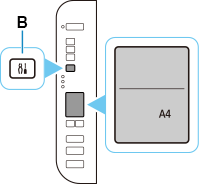
-
Нажмите кнопку Цвет (Color) (C).
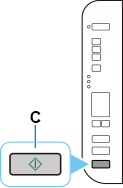
-
Следуйте инструкциям на экране компьютера, чтобы установить WPS PIN CODE, указанный на странице конфигурации сети, на маршрутизаторе беспроводной сети.
 Примечание.
Примечание.- Если неизвестно, как настроить параметры WCN, см. справку Windows.
-
После установки подключения к маршрутизатору беспроводной сети
 и
и  (D) будут светиться.
(D) будут светиться.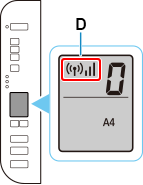
Если загорелся индикатор Аварийный сигнал (Alarm), см. раздел Устранение неполадок.
Настройка подключения к сети завершена.
При выполнении настройки с помощью программного обеспечения вернитесь к программному обеспечению и продолжите установку.
Щелкните
 на панели задач (taskbar), затем для продолжения настройки следуйте инструкциям на экране.
на панели задач (taskbar), затем для продолжения настройки следуйте инструкциям на экране.


